本日の記事では、Samsungのスマートフォンをパソコンに簡単かつ素早く接続する方法を詳しくご紹介します。問題を素早く解決するための効果的な3つの方法をご紹介します。
 |
USBを使用してSamsungをコンピューターに接続する
Samsung の携帯電話を USB 経由でコンピューターに接続する方法は、その利便性と速度のため、多くの人に利用されています。
ステップ 1: 利用可能な USB ケーブルを使用して、Samsung の携帯電話をコンピューターに接続します。
 |
ステップ 2: 電話画面に通知が表示されます。「許可」をクリックしてデータ アクセスを許可します。
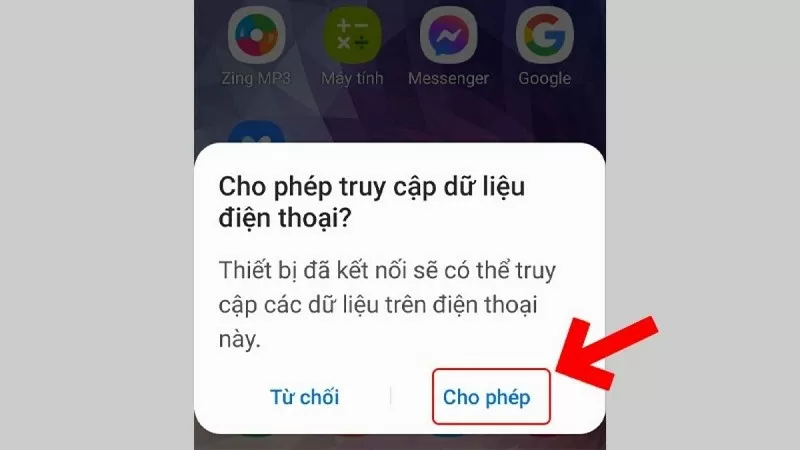 |
ステップ 3: 次に、「その他の USB オプションをタッチ」をクリックして、ニーズに応じてコンピューターへの適切な Samsung 接続レベルを選択します。
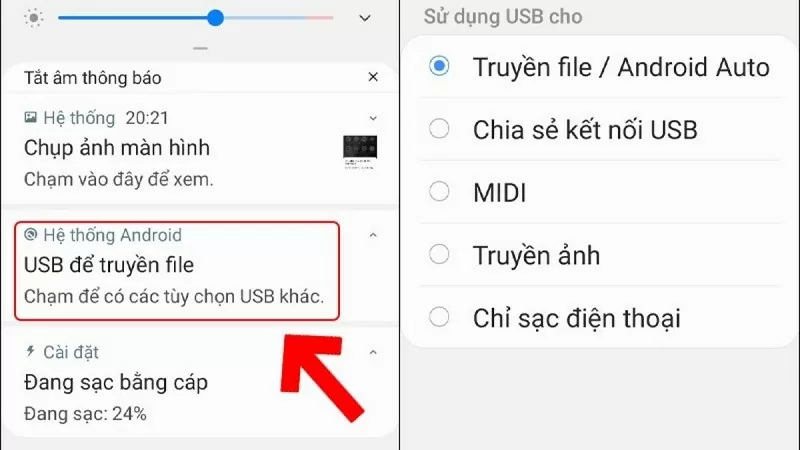 |
Bluetooth経由でSamsungの携帯電話をコンピューターに接続する
Samsung の携帯電話とコンピューターを Bluetooth 経由で接続するのは簡単な方法で、小さなファイルを転送したい場合に適しています。
ステップ 1: Samsung スマートフォンで Bluetooth を有効にするには、画面上部の通知バーを上にスワイプし、Bluetooth アイコンをタップします。
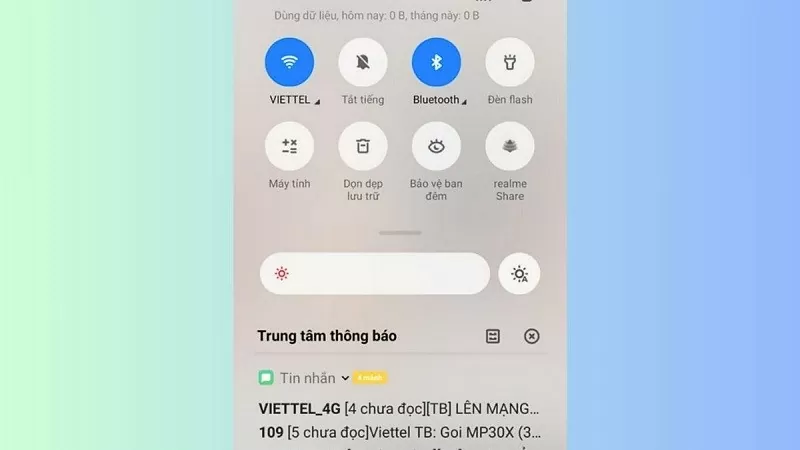 |
ステップ 2: コンピューターにアクセスし、Bluetooth モードをオンにして接続の準備をします。
 |
ステップ 3: 次に、携帯電話とコンピューターの間でデバイスを見つけてペアリングし、Samsung をコンピューターに接続します。
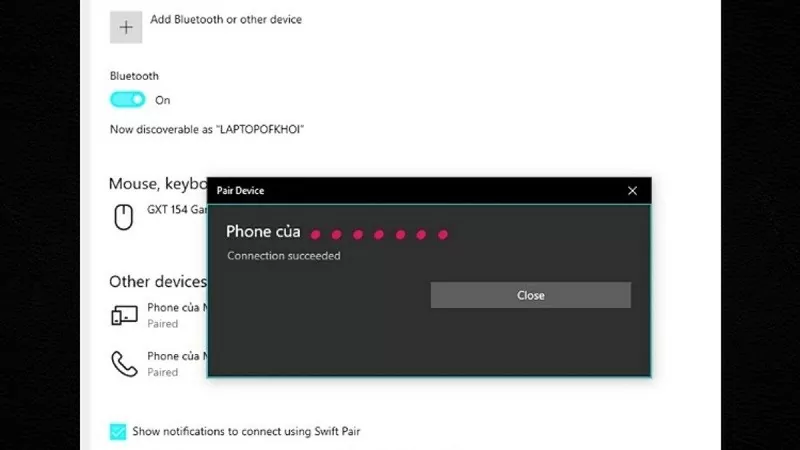 |
ステップ4:パソコンのツールバーにあるBluetoothアイコンをクリックします。次に、データを送信する場合は「ファイルを送信」、データを受信する場合は「ファイルを受信」をクリックします。
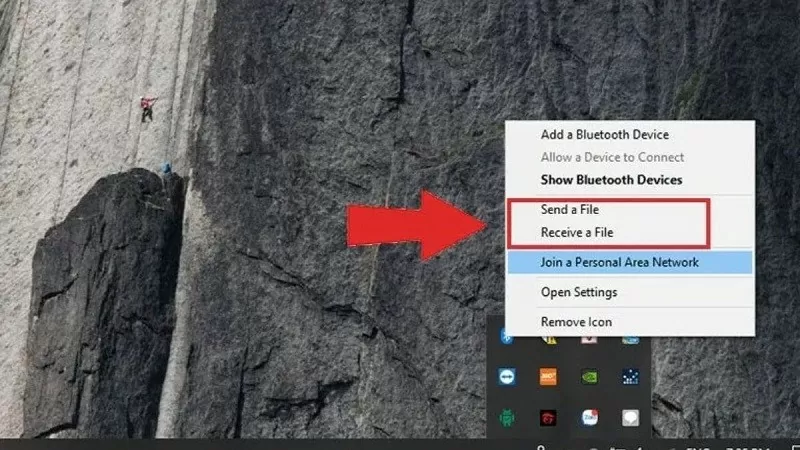 |
ステップ 5: 送信するファイルまたはファイルを保存するフォルダーを選択して、データ転送プロセスを完了します。
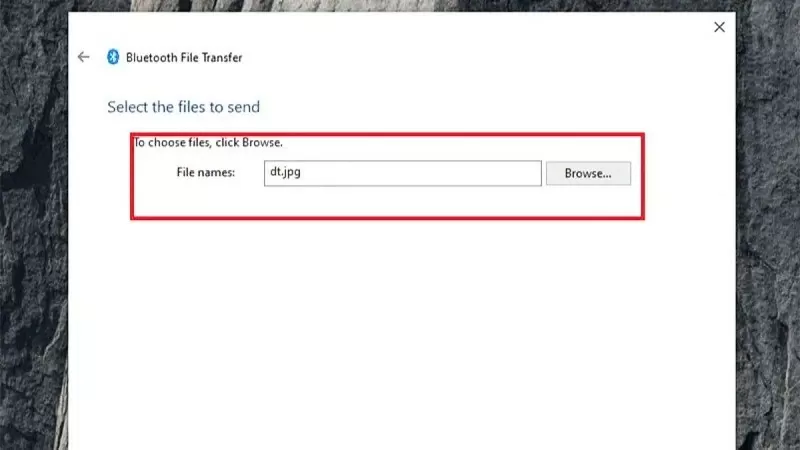 |
AirDroid経由でSamsungの携帯電話をコンピューターに接続する
Samsungのスマートフォンとパソコンを素早く接続したいなら、AirDroidが最適です。このアプリケーションを使えば、データの転送、通知へのアクセス、そしてSamsungのスマートフォンをパソコン上で直接簡単に管理できます。
ステップ 1: まず、Samsung スマートフォン用の AirDroid アプリを見つけてダウンロードします。
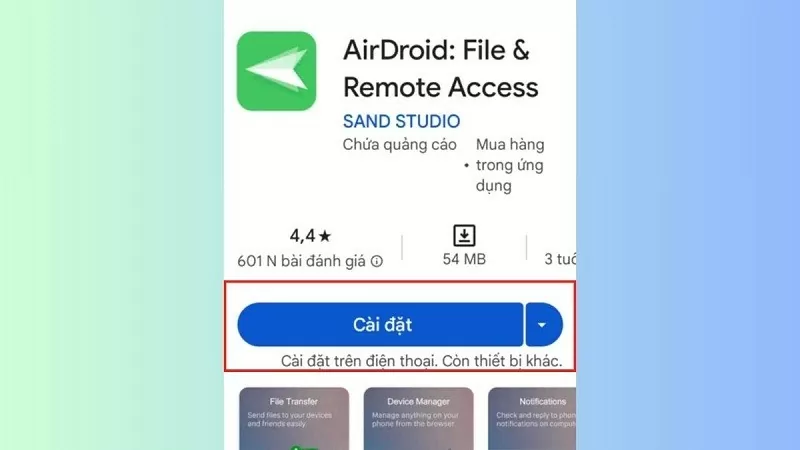 |
ステップ2:AirDroidにアクセスし、Samsungをコンピューターに接続するには、「サインアップ」をクリックします。また、システムから要求される必要な情報を入力して「登録」することもできます。
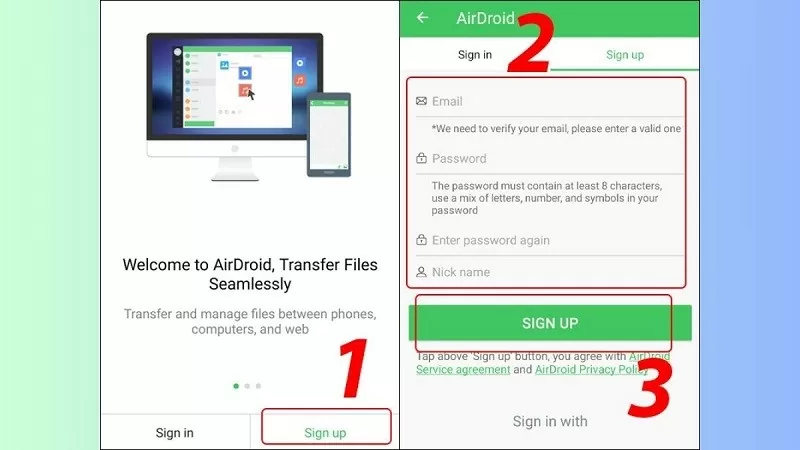 |
ステップ3:アプリ内で「AirDroid Web」オプションをタップして接続を開始します。アクセス方法は2通りあります。
方法1:AirDroidウェブサイトでAirDroidアカウントにログインする
方法 2: 携帯電話とコンピューターが同じ Wi-Fi ネットワークに接続されている場合は、コンピューターのブラウザーに IP アドレスを入力します。
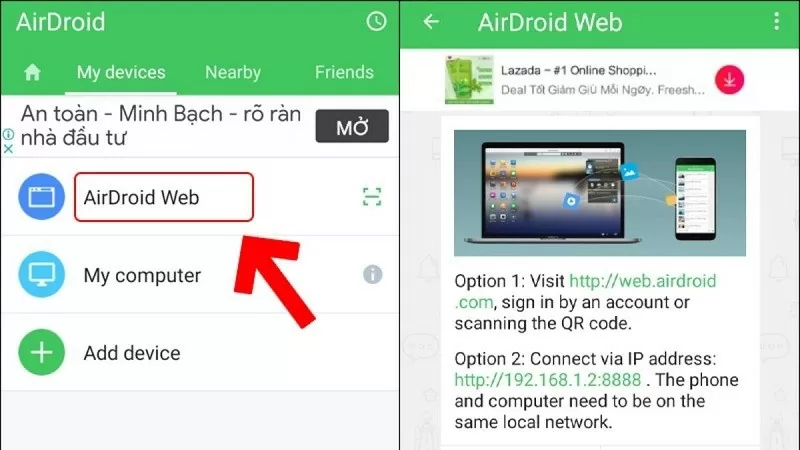 |
ステップ 4: QR コードを使用する場合は、携帯電話で「QR コードをスキャン」をクリックし、コンピューターでコードをスキャンします。
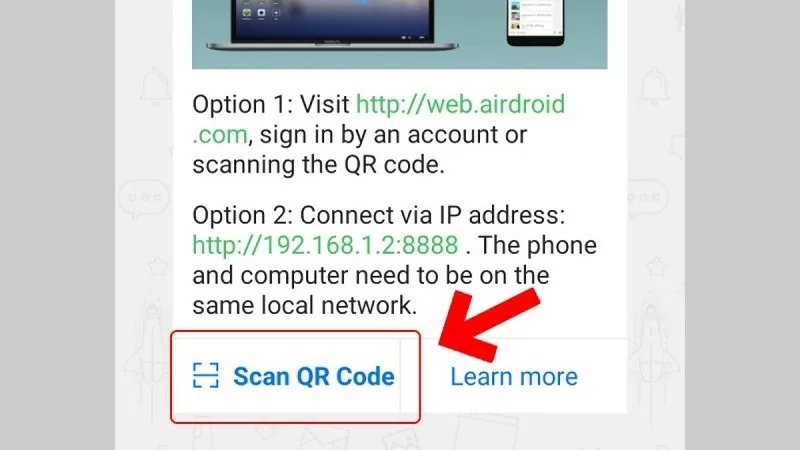 |
ステップ 5: 次に、画面のログインに進み、携帯電話にログインしているのと同じアカウントを使用していることを確認します。
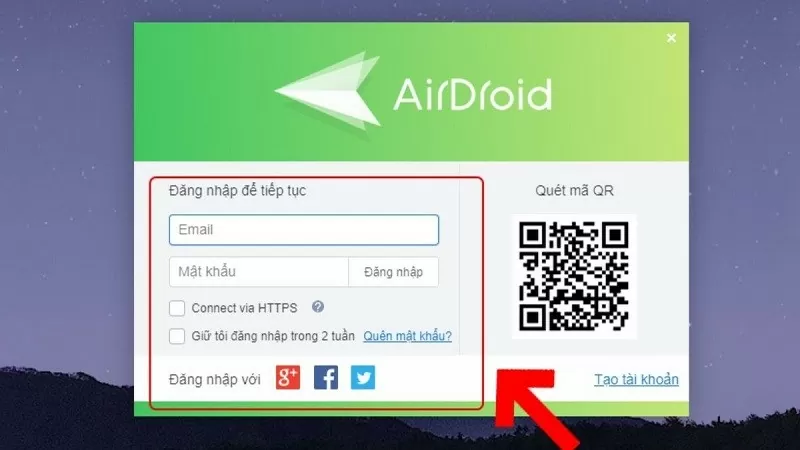 |
上記のSamsungスマートフォンとコンピュータの接続方法が、時間の節約と作業効率の向上に役立つことを願っています。2つのデバイスがスムーズかつシームレスに動作するように、最適な接続方法を選択してください。
[広告2]
ソース






























































































![[インフォグラフィック] 2025年には47の製品が国家OCOPを達成する](https://vphoto.vietnam.vn/thumb/402x226/vietnam/resource/IMAGE/2025/7/16/5d672398b0744db3ab920e05db8e5b7d)







コメント (0)